Як експортувати нотатки в Apple Notes як PDF на будь-якому пристрої

Дізнайтеся, як експортувати нотатки в Apple Notes як PDF на будь-якому пристрої. Це просто та зручно.
Головна перевага користування послугами підписки, як-от Apple Music, полягає в тому, що ваші пісні знаходяться в одному місці, лише кількома дотиками від вас. Крім того, ви навіть можете завантажувати свої улюблені пісні та слухати їх у режимі офлайн, тож вам не доведеться покладатися на постійне підключення до Інтернету. Але що робити, якщо Apple Music не може завантажити пісні?
Це одна з поширених проблем, з якими стикаються користувачі служби потокової передачі музики Apple. Отже, ми спробуємо вирішити це в цій статті.
Зміст:
Apple Music не завантажує пісні? Ось що робити
Деякі з найпоширеніших причин, чому Apple Music не завантажує пісні:
1. Перевірте місце для зберігання
Спершу перевірте, чи достатньо місця на вашому iPhone для завантаження нових пісень. Я припускаю, що ви вже знаєте, якщо у вас недостатньо місця для зберігання, тому що ваш iPhone, ймовірно, уже повідомляв вам про це різними сповіщеннями та пропозиціями оновити план iCloud .
Тим не менш, завжди корисно звільнити місце, розвантаживши або видаливши програми, які не використовуються. Отже, перейдіть до налаштувань пам’яті та позбудьтеся додатків, якими ви користуєтеся рідко, щоб звільнити місце для нового вмісту.
2. Перевірте підключення до Інтернету
Очевидно, що Apple Music не завантажує пісні, якщо у вас немає стабільного підключення до Інтернету. Отже, спершу переконайтеся, що з вашим Wi-Fi-з’єднанням все в порядку. Якщо ви користуєтеся стільниковим зв’язком, вам, ймовірно, доведеться налаштувати кілька налаштувань, щоб мати можливість завантажувати пісні. Але про це ми поговоримо нижче.
Якщо ви помітили проблему з Wi-Fi-з’єднанням, перегляньте цю статтю, щоб знайти потенційні рішення.
3. Увімкніть стільниковий зв'язок
За замовчуванням Apple Music дозволяє завантажувати пісні, лише коли ви підключені до мережі Wi-Fi. Причини цього зрозумілі. Завантаження пісень через стільниковий зв’язок, особливо якщо ви вирішите завантажити їх в оригінальній якості, негативно вплине на ваш тарифний план. Можливо, завантаження однієї пісні не завдасть надто серйозної шкоди вашому тарифному плану, але завантаження цілого списку відтворення – це зовсім інша історія.
Але якщо поблизу немає мережі Wi-Fi і вам просто потрібно швидко завантажити кілька пісень, ви можете зробити це, дозволивши Apple Music завантажувати пісні через стільниковий зв’язок у налаштуваннях. Ось як це зробити:
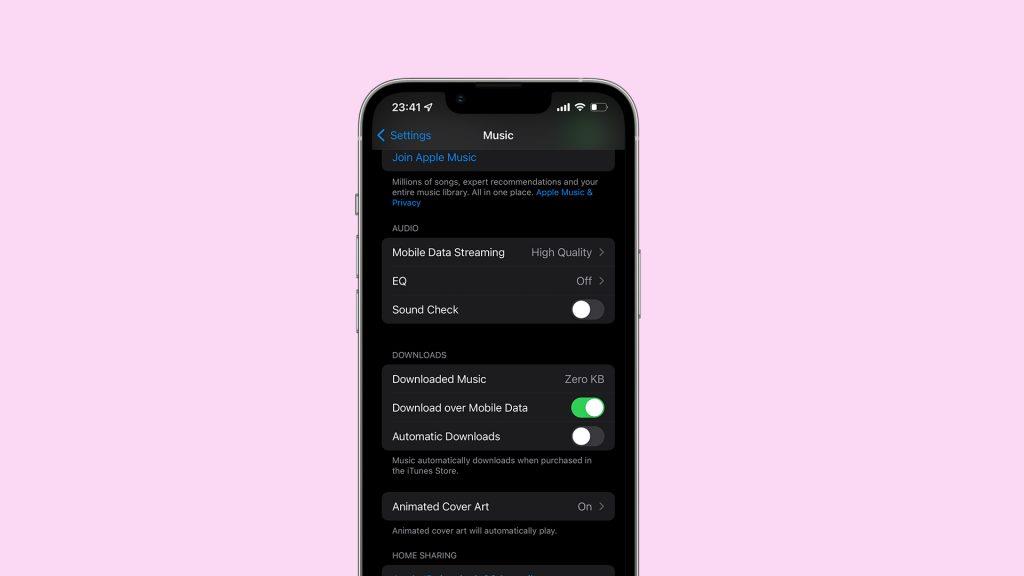
4. Перемкніть музичну бібліотеку iCloud
Деякі користувачі вважають, що вимкнення музичної бібліотеки iCloud і її повторне ввімкнення вирішить проблему із завантаженням музики. Однак якщо ви це зробите, усі завантажені пісні буде видалено, і вам доведеться завантажити їх ще раз.
Ось як вимкнути та ввімкнути музичну бібліотеку iCloud:
5. Скинути налаштування мережі
Якщо жодне з попередніх рішень не спрацювало, ви можете спробувати скинути налаштування мережі. Однак майте на увазі, що це призведе до скидання всіх ваших мережевих налаштувань, включаючи ваш тарифний план і збережені мережі Wi-Fi, і вам доведеться налаштовувати все з нуля знову. Тому застосовуйте це рішення в крайньому випадку.
Ось як скинути налаштування мережі в iOS:
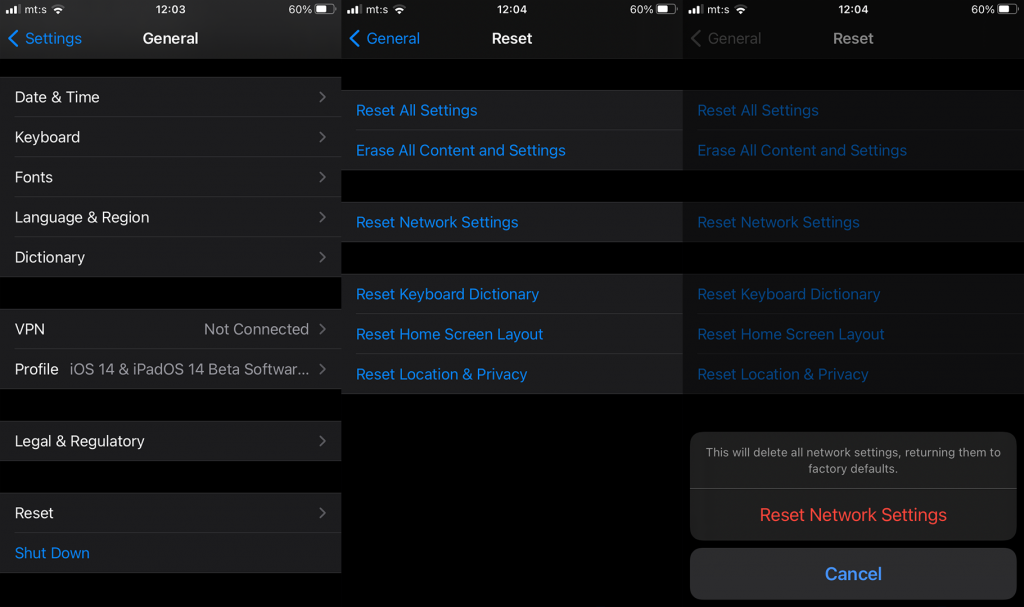
6. Розвантажте Apple Music
І нарешті, якщо нічого не допомогло, ви можете спробувати розвантажити програму «Музика» . Основна перевага розвантаження програми порівняно з її повним видаленням полягає в тому, що розвантаження просто видаляє дані програми з вашого пристрою, зберігаючи всі дані користувача. Отже, коли ви знову встановите Музику, усі ваші налаштування будуть там.
Ось як розвантажити Apple Music:
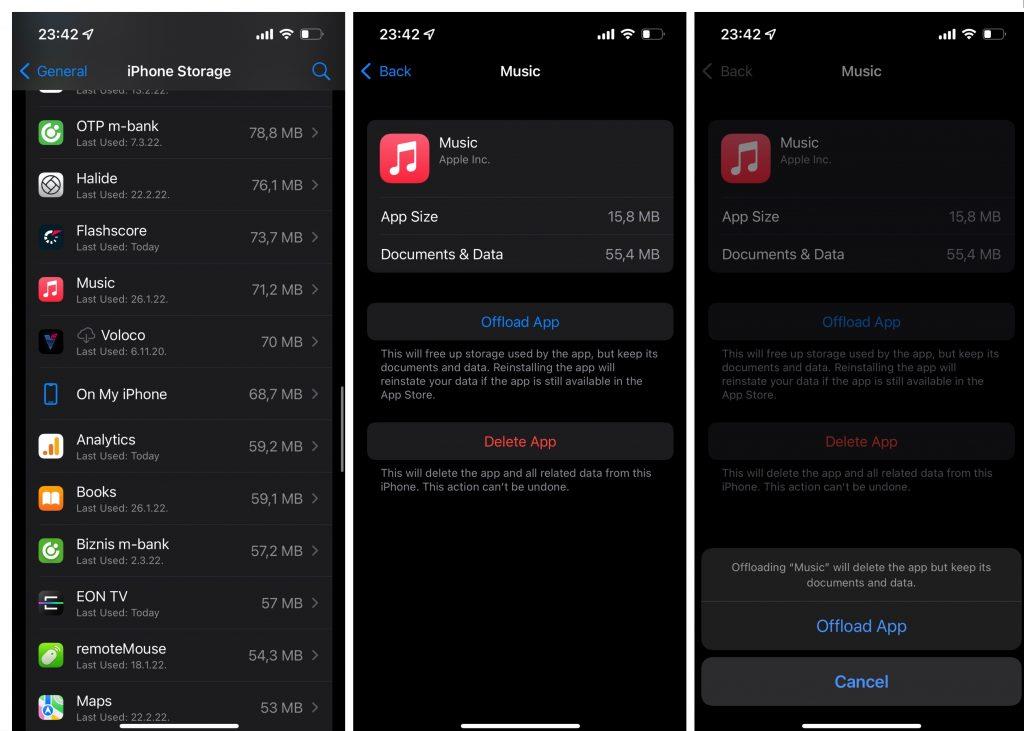
Це приблизно все. Сподіваюся, принаймні одне з цих рішень допомогло вам вирішити проблему, коли Apple Music не завантажує пісні. Якщо у вас є коментарі, запитання чи пропозиції, не соромтеся повідомити нас у коментарях нижче.
Дізнайтеся, як експортувати нотатки в Apple Notes як PDF на будь-якому пристрої. Це просто та зручно.
Як виправити помилку показу екрана в Google Meet, що робити, якщо ви не ділитеся екраном у Google Meet? Не хвилюйтеся, у вас є багато способів виправити помилку, пов’язану з неможливістю поділитися екраном
Дізнайтеся, як легко налаштувати мобільну точку доступу на ПК з Windows 11, щоб підключати мобільні пристрої до Wi-Fi.
Дізнайтеся, як ефективно використовувати <strong>диспетчер облікових даних</strong> у Windows 11 для керування паролями та обліковими записами.
Якщо ви зіткнулися з помилкою 1726 через помилку віддаленого виклику процедури в команді DISM, спробуйте обійти її, щоб вирішити її та працювати з легкістю.
Дізнайтеся, як увімкнути просторовий звук у Windows 11 за допомогою нашого покрокового посібника. Активуйте 3D-аудіо з легкістю!
Отримання повідомлення про помилку друку у вашій системі Windows 10, тоді дотримуйтеся виправлень, наведених у статті, і налаштуйте свій принтер на правильний шлях…
Ви можете легко повернутися до своїх зустрічей, якщо запишете їх. Ось як записати та відтворити запис Microsoft Teams для наступної зустрічі.
Коли ви відкриваєте файл або клацаєте посилання, ваш пристрій Android вибирає програму за умовчанням, щоб відкрити його. Ви можете скинути стандартні програми на Android за допомогою цього посібника.
ВИПРАВЛЕНО: помилка сертифіката Entitlement.diagnostics.office.com



![[ВИПРАВЛЕНО] Помилка 1726: Помилка виклику віддаленої процедури в Windows 10/8.1/8 [ВИПРАВЛЕНО] Помилка 1726: Помилка виклику віддаленої процедури в Windows 10/8.1/8](https://img2.luckytemplates.com/resources1/images2/image-3227-0408150324569.png)
![Як увімкнути просторовий звук у Windows 11? [3 способи] Як увімкнути просторовий звук у Windows 11? [3 способи]](https://img2.luckytemplates.com/resources1/c42/image-171-1001202747603.png)
![[100% вирішено] Як виправити повідомлення «Помилка друку» у Windows 10? [100% вирішено] Як виправити повідомлення «Помилка друку» у Windows 10?](https://img2.luckytemplates.com/resources1/images2/image-9322-0408150406327.png)


